- Зохиолч Lauren Nevill [email protected].
- Public 2023-12-16 18:54.
- Хамгийн сүүлд өөрчлөгдсөн 2025-01-23 15:22.
Одоо Вконтакте вэбсайт дээрх хуудасны дизайныг өөрчлөх эсвэл устгах нь тийм ч хэцүү биш юм. Үүнийг хийхийн тулд CSS загварын хүснэгт болох сэдвүүдийг үүсгээрэй. Тэд вэб програмчлалын элемент болсон програмын тусгай кодыг ашигладаг. Үүнийг вэб хуудасны дизайныг арилгахад ашиглаж болно.
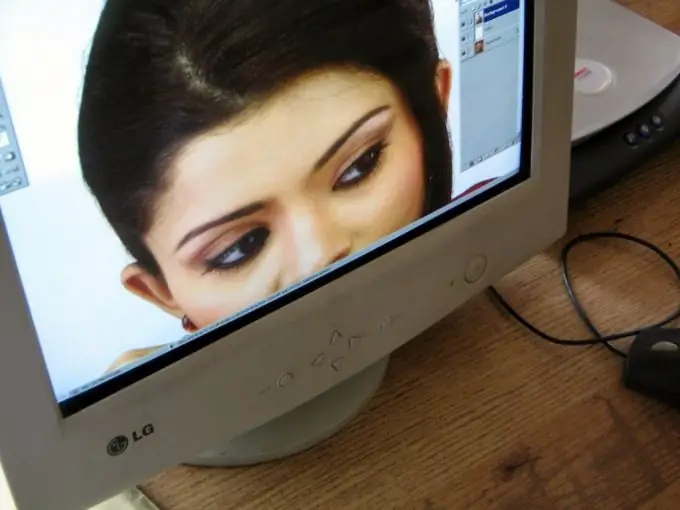
Зааварчилгаа
1-р алхам
Вконтакте вэбсайт дээрх дизайныг арилгах, дараа нь өөрчлөхийн тулд боловсролын материалыг сүлжээнээс хайж олох. Вэбсайт руу очих https://vktema.net/ хаягаар орж өөр сэдвийг өөртөө сонгоорой. Энэ сэдвээс хүснэгтийн текстийг өөрөө санах ойд хуулсан байх ёстой. Тэмдэглэлийн дэвтэр нээгээд, хуулсан текстээ наа. Файл цэс дээр дарна уу. Дараа нь та "Хадгалах" зүйлийг сонгоод шаардлагатай css өргөтгөлтэй файлынхаа нэрийг оруулна уу. Хадгалах газар хайж олох
Алхам 2
Vkontakte-ийн шинэ сэдэв нэмэх эсвэл стандарт дүр төрх рүү буцахын тулд Internet Explorer гэх мэт програмыг ашиглана уу. "Хэрэгсэл" цэсийг олоод "Интернет сонголтууд" -ыг сонгоно уу. Ерөнхий таб болон Гадаад төрх хэсгийг олоорой.
Алхам 3
"Захиалгат хэв маягийг ашиглан дизайн хийх" гэсэн зүйл байгаа хайрцгийг шалгах шаардлагатай. Дараа нь Browse товчийг дарж, өмнө нь хадгалсан файлаа нээнэ үү. Дараа нь "OK" дээр дарна уу. Хөтөчөө дахин эхлүүлээрэй. Одоо та "Вконтакте" сайт руу орж болно. Хэрэв та арын дэвсгэрийг арилгахыг хүсвэл "Өөрчлөн тохируулсан хэв маягийг ашиглан чимэглээрэй" гэсэн зүйлийн хажууд байгаа хайрцгийг арилгана уу.
Алхам 4
Mozilla Firefox хөтөч ашиглан Stylish програмыг шинэ Vkontakte загварт татаж аваарай. Та хөтөчийг дахин эхлүүлж, сонгосон загварт зориулж текстийг хуулах хэрэгтэй. Stylish руу ороход та Vkontakte стилийг бий болгох хэрэгтэй. Тодорхойлолт хэсэгт дурын текст бичнэ үү. Доод талбарт та хүснэгтийг агуулсан файлаас каскад хэлбэрээр текст оруулах ёстой. Дараа нь хадгалаад хөтчийг дахин эхлүүлээрэй. Дараа нь та "Вконтакте" сайт руу орох хэрэгтэй.
Алхам 5
Хэрэв та энэ нэмэлтийг унтраах шаардлагатай бол Stylish-ийг Tools -> Add-add гэсэн хэсгээс олох боломжтой. Үүн дээр дарж, "Идэвхгүй болгох" ба "Устгах" -ыг сонгоно уу - бүх зүйл өмнөх шигээ байх болно.
Алхам 6
Хэрэв та хуудсаа устгах эсвэл шинэ дэвсгэр оруулах шаардлагатай бол Opera хөтчийг ашиглаарай. Энэ хөтөчийн тохиргоонд ороод та "Нарийвчилсан" гэсэн зүйлийг сонгох хэрэгтэй. "Агуулга", дараа нь "Style Options" ба "Presentation Modes" -ийг олоорой. "Миний ширээ" хайрцгийг шалгана уу.
Алхам 7
Сонгосон форматын хүснэгтээс текстийг хуулж аваад Тэмдэглэлийн дэвтэр нээгээд энэ текстийг оруулна уу. Одоо та файлыг өөрийн нэрээр css өргөтгөлтэй хадгалах хэрэгтэй. Өөрийн хуудас "Вконтакте" руу ороод энэ сайтын дэвсгэр дээр хулганы баруун товчийг дарна уу. Та "Сайтын тохиргоог өөрчлөх" зүйлийн нэрийг харах болно. "Харах" руу очоод "Browse" -г сонгоод энэ файлыг компьютерээсээ олоорой. OK дээр дарна уу. Энэ нь таны хуудсыг шинэчлэх хэвээр байна.
Алхам 8
Хэрэв та арын дэвсгэрийг арилгах шаардлагатай бол "Харах" таб дээрээс "Сайтын тохиргоо" -г олоод "Маягтын хэв маягийг идэвхжүүлэх" гэсэн хайрцагны тэмдгийг арилгана уу. "OK" дээр дарж, хөтөчөө дахин эхлүүлээрэй.






